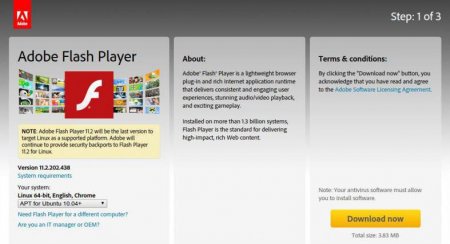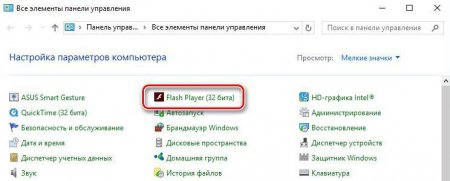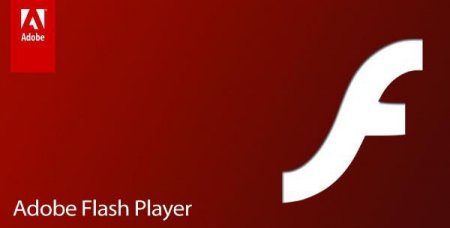Що робити, якщо Adobe Flash Player застарів
Чимала частина інтернет-ресурсів вимагають для коректної роботи всіх елементів сторінки додаткове програмне забезпечення, встановлене на
Перейдіть на офіційну сторінку завантаження програми. Це можна зробити кількома шляхами. Найчастіше при появі помилки на елементі, який про це повідомляє, є посилання, як раз-таки ведуча на цей сайт. Ви можете натиснути на неї і перейти туди. Якщо її немає, то виконайте пошукової запит "Завантаження Adobe Flash Player". У видачі перша посилання буде ввести на потрібний ресурс. Потрапивши на сторінку завантаження, можна виявити кнопку "Оновити зараз", виділений жовтим кольором. Натисніть на неї. Через деякий час відкриється вікно "Провідника", в якому вам потрібно вибрати папку для завантаження. Виділіть її та натисніть "Зберегти". На комп'ютері відкрийте цю папку і запустіть інсталяційний файл. Відкриється вікно інсталятора, в якому треба натиснути "Встановити". Дочекайтеся завершення цього процесу і натисніть "Готово". Плагін оновився, все що вам залишається робити - перезавантажити браузер. Тепер ви знаєте, що потрібно робити, якщо Adobe Flash Player застарів, але це лише перший спосіб.
Перейдіть на офіційну сторінку завантаження програми. Це можна зробити кількома шляхами. Найчастіше при появі помилки на елементі, який про це повідомляє, є посилання, як раз-таки ведуча на цей сайт. Ви можете натиснути на неї і перейти туди. Якщо її немає, то виконайте пошукової запит "Завантаження Adobe Flash Player". У видачі перша посилання буде ввести на потрібний ресурс. Потрапивши на сторінку завантаження, можна виявити кнопку "Оновити зараз", виділений жовтим кольором. Натисніть на неї. Через деякий час відкриється вікно "Провідника", в якому вам потрібно вибрати папку для завантаження. Виділіть її та натисніть "Зберегти". На комп'ютері відкрийте цю папку і запустіть інсталяційний файл. Відкриється вікно інсталятора, в якому треба натиснути "Встановити". Дочекайтеся завершення цього процесу і натисніть "Готово". Плагін оновився, все що вам залишається робити - перезавантажити браузер. Тепер ви знаєте, що потрібно робити, якщо Adobe Flash Player застарів, але це лише перший спосіб.
Спосіб другий
Якщо Adobe Flash Player застарів, оновити його можна через "Менеджер налаштувань". Ось що потрібно для цього зробити Спочатку запустіть "Панель управління". Зробити це можна, натиснувши ПКМ по іконці "Пуск" і вибравши в контекстному меню однойменний пункт. У вікні, поставте перегляд "Дрібні значки" і серед списку різних елементів системи знайдіть і відкрийте Flash Player. Відкриється вікно менеджера налаштувань. У ньому вам потрібно перейти у вкладку "Оновлення". Там клацніть на "Редагувати". Активується область, де можна вибрати режим оновлення плагіна. Відзначте "Дозволити встановлювати оновлення автомтаически" і закрийте вікно налаштувань. Після цього (через деякий час) процес установки нової версії плагіна почнеться самостійно. До речі, в майбутньому установка оновлень вийшли буде відбуватися автоматично, і вам не потрібно буде періодично перевіряти наявність оновлень. Якщо Adobe Flash Player застарів, то рекомендується користуватися саме цим методом, але для користувачів Google Chrome є ще один. Саме про нього і піде мова далі.Третій спосіб. Установка оновлень в Google Chrome
Якщо Adobe Flash Player застарів, оновити його можна в програмі Google Chrome. Справа в тому, що він вшитий в браузер за умовчанням, і з виходом нової версії плагіна виходить оновлення і для веб-браузера. Тобто вам достатньо оновити Chrome, щоб позбавитися від помилки "Adobe Flash Player застарів".Висновок
Тепер ви знаєте, що потрібно робити, якщо сайт пише: "Adobe Flash Player застарів". Як можна помітити, існує чимало способів установки нової версії плагіна, кожен з них осіб по-своєму: ви можете завантажити інсталятор з офіційного сайту, провести оновлення через "Менеджер налаштувань" (що, до речі, рекомендується зробити) або ж оновити браузер "Хром", тим самим оновивши і "Флеш Плеєр". Загалом, як кажуть, є з чого вибрати, а саме користуватися - вирішувати тільки вам. Головне, що завдання можна вирішити досить просто.Цікаво по темі

Докладно про те, як оновити "Флеш Плеєр" на комп'ютері
Практично кожен користувач сучасного інтернету стикався з таким додатком Flash Player, але ще частіше з його відсутністю, з-за чого відбувалися

Докладно про те, як включити "Флеш Плеєр" в "Яндекс. Браузері"
У наведеній нижче статті піде мова про те, як включити «Флеш Плеєр» в «Яндекс. Браузері», щоб завжди можна було подивитися будь-яку відеозапис без

Крах плагіна Adobe Flash Player: що робити?
На жаль, Adobe Flash Player - не саме надійне програмне забезпечення, що може бути встановлено на ПК. Через це в процесі його роботи можуть

Adobe Flash Player: як включити. Детальна інструкція
Майже кожен користувач стикався з програмою під назвою Adobe Flash Player. Як включити її? Що для цього ...

Як запустити Adobe Flash Player: поради та рекомендації
Adobe Flash Player - плагін, необхідний для роботи браузерів. У даній статті буде розказано про те, як його запустити.